电脑文件夹加密方法,图文详解怎么给电脑文件夹加密
- 2017-12-19 16:00:44 分类:常见问题
文件加密有什么用?文件夹加密可以有效的保护我们的隐私等,使得未授权的用户即使知道已加密的文件,也不知解密的方法,使得无法了解文件里的内容。那么如何去给电脑文件夹加密呢?有不少的用户还是不知道该怎么去设置的,下面,小编就来跟大家分享给电脑文件夹加密的方法。
电脑已经成为我们日常生活工作中必不可少的工具,里面保存着我们重要的资料和秘密文档,我们要学会保护我们的隐私的技能,那就是给电脑重要的文件夹进行加密。可能一些用户觉得方法都太繁杂,不知道该怎么操作,那么下面,小编就来跟大家说说给电脑文件夹加密的方法。
怎么给电脑文件夹加密
方法一:压缩文件设置解压密码
右键点击文件夹,然后选择添加到压缩文件。
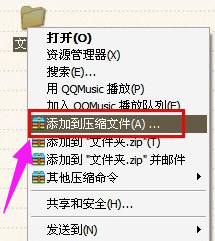
电脑文件夹示例1
在选项卡里面选择:密码,设置解压后的密码,点击确定。
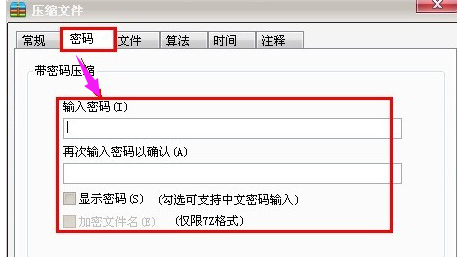
电脑文件夹示例2
把原先的文件夹删除,然后在加压这个文件的时候就要输入密码才能查看了。
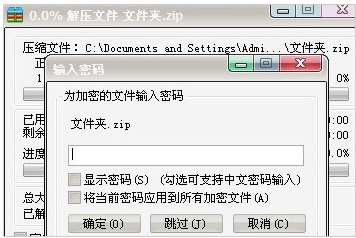
电脑示例3
方法二:直接隐藏文件夹
把要加密的文件右键点击。然后选择:隐藏。这样就会看不到这个文件夹了。
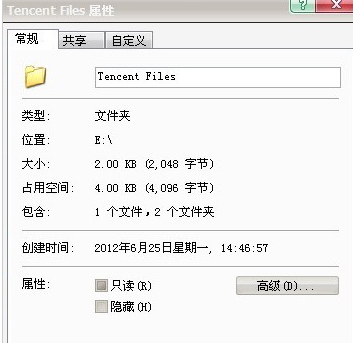
电脑加密示例4
如果想要重新打开这个文件。打开我的电脑,然后点击窗口上面的工具,然后选择文件夹选项。
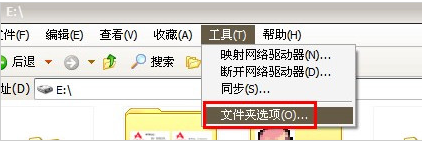
电脑示例5
选择:查看,把滚动条向下拉动,找到并选择“显示所有文件夹和文件”。
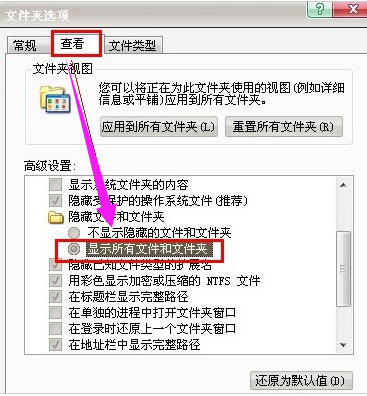
文件夹加密示例6
在找到隐藏文件的地址就能看到被隐藏的文件。这个文件会比其他的文件颜色要浅一些的!
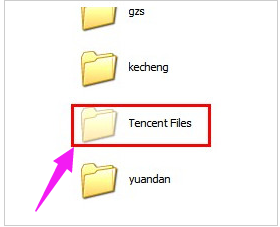
电脑加密示例7
以上就是给电脑文件夹加密的方法,怎么样,不难吧!更多教程尽在“小白一键重装”。